Qhov wikiHow qhia koj yuav rho tawm (lossis "unzip") cov ntsiab lus ntawm ZIP nplaub tshev. Thaum cov ntawv ZIP tau muab rho tawm, koj yuav tsum muaj peev xwm qhib kom raug thiab khiav cov ntaub ntawv nws muaj. Koj tuaj yeem siv Windows lossis Mac lub khoos phis tawj built-in program los rho tawm ZIP nplaub tshev.
Kauj ruam
Txoj Kev 1 ntawm 5: Ntawm Windows
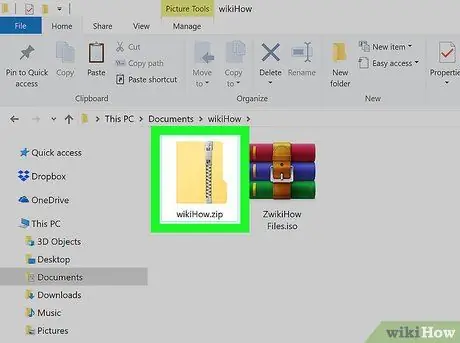
Kauj Ruam 1. Nyem ob npaug rau ZIP cov ntaub ntawv
Qhov File Explorer window yuav tso saib cov ntsiab lus ntawm daim nplaub tshev.
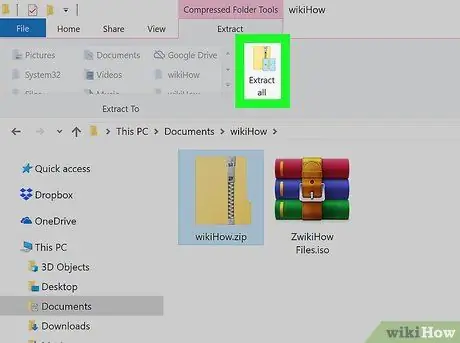
Kauj ruam 2. Nyem Extract tag nrho
Lub cim yog daim nplaub tshev nrog lub zipper thiab 4 lub xwmfab xiav nyob saum lub qhov rai.
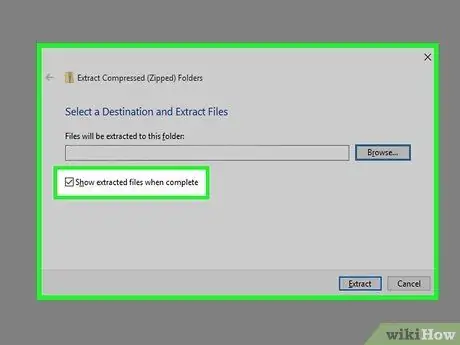
Kauj Ruam 3. Kos rau lub npov tom ntej no "Qhia rho cov ntaub ntawv thaum ua tiav"
Nws nyob hauv kaum-sab laug ntawm nplooj ntawv. Ua li ntawd yuav qhib nplooj ntawv uas muaj cov ntaub ntawv rho tawm zip tom qab koj rho tawm nws.
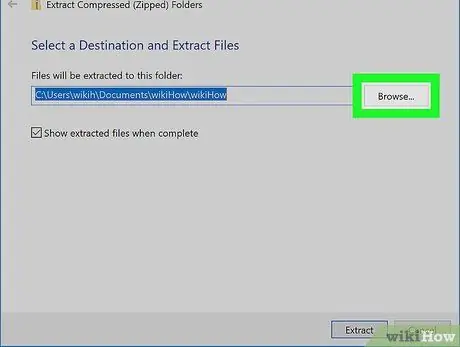
Kauj Ruam 4. Qhia kom meej daim nplaub tshev tso cov ntaub ntawv uas yuav muab rho tawm
Yog tias koj xav tso cov ntaub ntawv rho tawm hauv lwm qhov chaw dua li daim npav ZIP thawj, ua raws cov theem hauv qab no:
- Nyem Xauj … uas yog nyob sab xis ntawm lub qhov rais.
- Nyem rau daim nplaub tshev uas koj xav siv los khaws cov ntaub ntawv kom raug rho tawm.
- Nyem khawm Xaiv Ntawv.
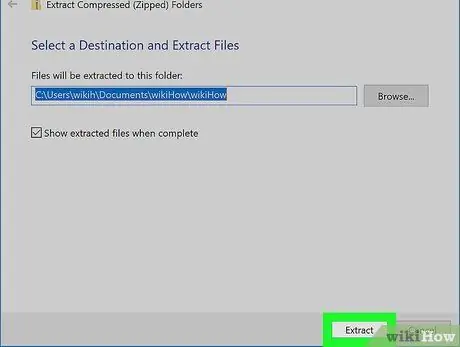
Kauj ruam 5. Nyem Extract
Koj yuav pom qhov kev xaiv no hauv qab ntawm lub qhov rais. Cov ntsiab lus ntawm ZIP cov ntaub ntawv yuav raug muab rho tawm thiab muab tso rau hauv daim nplaub tshev uas koj tau xaiv. Tam sim no koj tuaj yeem lis cov ntaub ntawv hauv daim nplaub tshev ntawd.
Txoj Kev 2 ntawm 5: Ntawm Mac
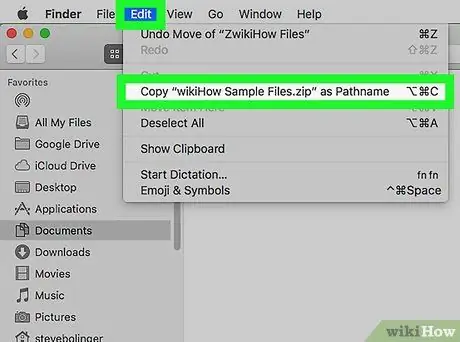
Kauj Ruam 1. Luam cov ntawv ZIP mus rau lwm qhov (xaiv tau)
Thaum cov ntaub ntawv raug muab rho tawm tom qab, cov ntsiab lus ntawm cov ntawv yuav raug muab rho tawm rau hauv tib lub nplaub tshev zoo li thawj ZIP cov ntaub ntawv. Yog tias koj xav rho cov ntsiab lus mus rau lwm qhov chaw, theej ZIP cov ntaub ntawv ua ntej koj rho nws. Yuav ua li cas nws:
- Nyem rau ZIP nplaub tshev ib zaug los xaiv nws.
- Nyem Kho kom raug uas yog nyob rau kaum kaum sab saud.
- Nyem Luam nyob rau hauv cov ntawv qhia zaub mov nco-down.
- Qhib lub nplaub tshev uas koj xav khaws ZIP nplaub tshev.
- Nyem Kho kom raug, ces xaiv Muab tshuaj txhuam.
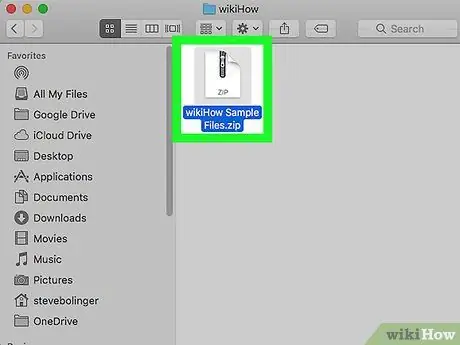
Kauj Ruam 2. Nyem ZIP nplaub tshev 2 zaug
Cov ntsiab lus ntawm ZIP cov ntaub ntawv yuav pib muab rho tawm rau hauv daim nplaub tshev tshiab uas tam sim no qhib. Thaum qhov kev rho tawm tiav, cov ntaub ntawv muaj nyob hauv ZIP yuav tshwm.
Txoj Kev 3 ntawm 5: Ntawm Linux
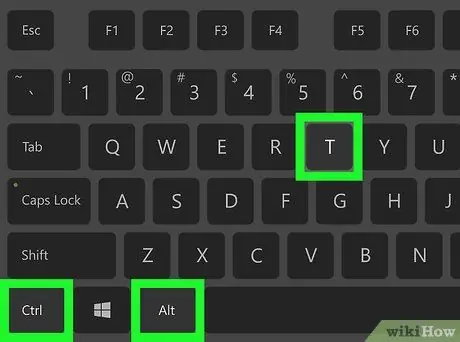
Kauj Ruam 1. Qhib lub davhlau ya nyob twg
Khiav qhov kev zov me nyuam los ntawm txhaj rau lub cim Terminal ntawm lub desktop, lossis los ntawm nias tus yuam sij Ctrl+Alt+T..
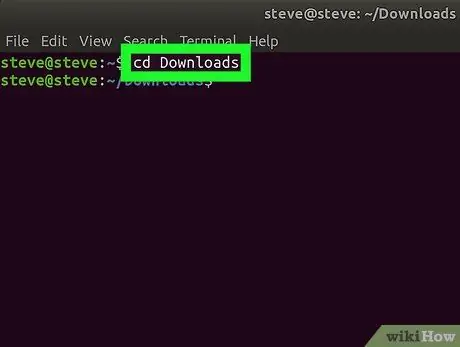
Kauj Ruam 2. Txav mus rau ZIP cov ntawv teev npe
Ntaus hauv cd thiab nias tus yuam sij qhov chaw, ntaus hauv txoj hauv kev rau daim nplaub tshev uas siv los khaws ZIP cov ntaub ntawv, tom qab ntawd nias lub pob Nkag mus.
- Piv txwv li, yog tias ZIP cov ntaub ntawv khaws cia hauv "Downloads" cov npe, ntaus cd rub mus rau hauv Terminal.
- Yog tias ZIP cov ntaub ntawv nyob hauv daim nplaub tshev hu ua "ZIP" hauv "Downloads" nplaub tshev, koj yuav tsum tau ntaus cd/home/name/Downloads/ZIP (hloov "npe" nrog koj lub npe siv).
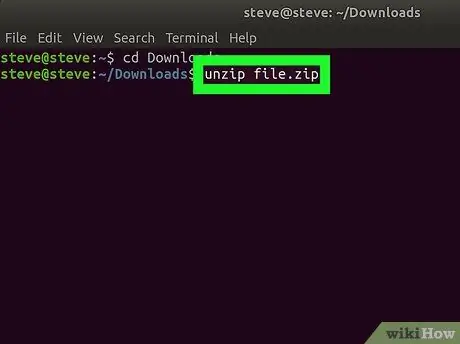
Kauj Ruam 3. Nkag mus “unzip” hais kom ua
Ntaus hauv unzip file.zip, thiab hloov "file" nrog lub npe ntawm daim nplaub tshev. Tom ntej no, khiav cov lus txib los ntawm nias lub pob Nkag mus. Qhov no yuav rho cov ntaub ntawv rau hauv cov npe tam sim no.
- Yog tias muaj chaw nyob hauv lub npe cov ntaub ntawv, koj yuav tsum hais sab laug thiab sab xis "file.zip" (piv txwv li, ntaus unzip "qhov no yog kuv daim ntawv.zip").
- Qhov hais kom ua unzip hauv Linux yuav tsis tsim cov ntawv tshiab rau cov ntaub ntawv rho tawm.
Txoj kev 4 ntawm 5: Ntawm iPhone/iPad
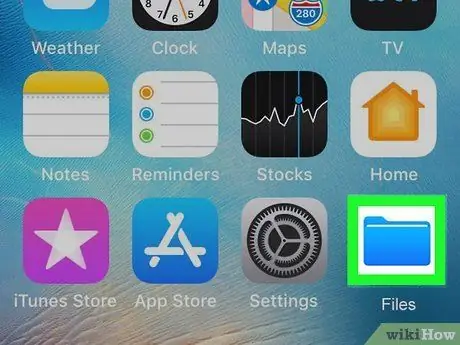
Kauj Ruam 1. Khiav Cov Ntaub Ntawv
Lub cim app yog xiav nrog "Cov Ntaub Ntawv" hauv cov npe app. Koj tseem tuaj yeem nkag nws los ntawm kev xaub lub vijtsam hauv tsev mus rau sab xis kom txog thaum koj mus rau "App Library" screen thiab kov lub nplaub tshev Kev Tsim Nyog & Nyiaj Txiag.
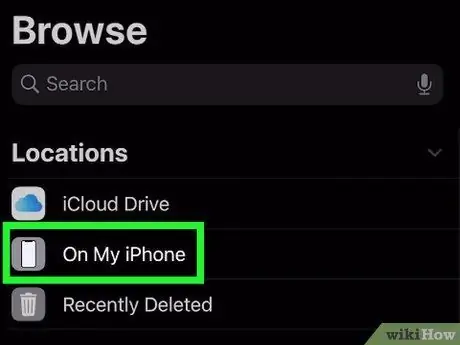
Kauj Ruam 2. Qhib daim nplaub tshev uas cov ntaub ntawv ZIP tau khaws tseg
Piv txwv li, yog tias cov ntaub ntawv nyob ntawm koj iPhone, kov Ntawm kuv iPhone. Yog tias cov ntaub ntawv khaws cia hauv lwm daim nplaub tshev, kov lub nplaub tshev qhib nws.
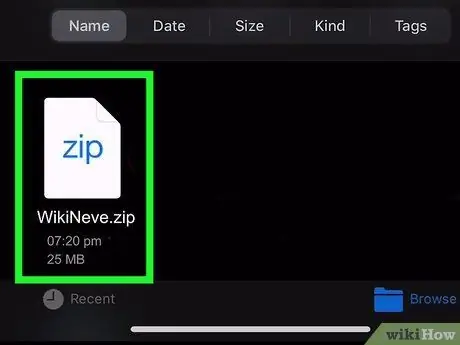
Kauj Ruam 3. Kov ZIP cov ntaub ntawv
Qhov no yuav cia li tsim cov ntawv tais ceev tseg uas muaj cov ntsiab lus ntawm ZIP cov ntaub ntawv.
Yog tias koj xav tau, koj tuaj yeem hloov pauv npe. Koj tuaj yeem ua qhov no los ntawm kov thiab tuav daim nplaub tshev, tom qab ntawd xaiv Hloov npe.
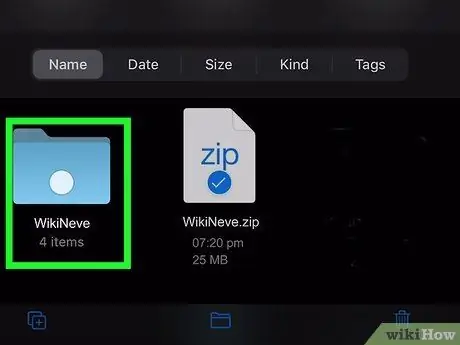
Kauj Ruam 4. Kov daim nplaub tshev qhib nws
Cov ntsiab lus ntawm ZIP cov ntaub ntawv yuav raug nthuav tawm hauv daim nplaub tshev no.
Txoj Kev 5 ntawm 5: Ntawm Android Devices
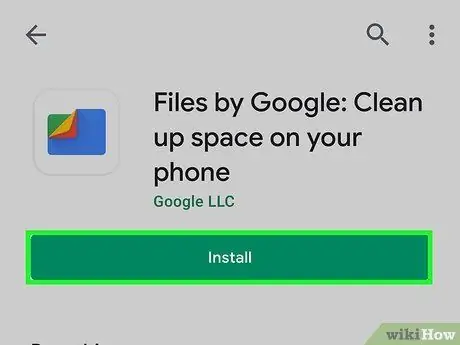
Kauj Ruam 1. Nruab Cov Ntaub Ntawv los ntawm Google app ntawm Android ntaus ntawv
Yog tias twb muaj "Cov Ntaub Ntawv" app hauv lub tub rau khoom app, koj tuaj yeem qhib nws tam sim no. Txawm li cas los xij, qee cov khoom siv hauv Android kuj tseem tuaj nrog daim ntawv thov "Cov Ntaub Ntawv" sib txawv, uas tej zaum yuav tsis tuaj yeem rho tawm cov ntaub ntawv. Ua raws cov theem no txhawm rau teeb tsa Cov Ntaub Ntawv raug cai los ntawm Google:
- Qhib Play Store.
- Ntaus cov ntaub ntawv los ntawm google rau hauv kev tshawb nrhiav.
- Kov Cov ntaub ntawv los ntawm Google hauv kev tshawb pom.
- Rub tawm lub app los ntawm kov Nruab. Yog tias koj muaj lub app teeb tsa ntawm koj lub cuab yeej, qhov kev xaiv no yuav tsis tshwm. Hloov chaw, koj yuav pom lub pob Qhib.
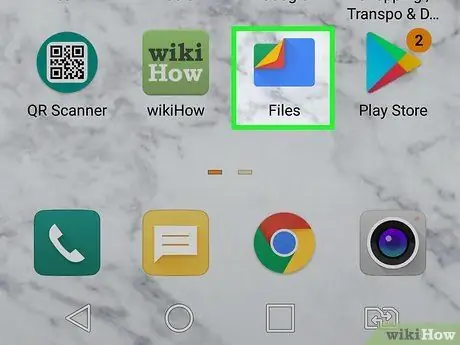
Kauj Ruam 2. Khiav Cov Ntaub Ntawv los ntawm Google
Lub cim yog daim nplaub tshev xiav nrog ib lub ces kaum nqes los hauv ntau xim sib txawv.
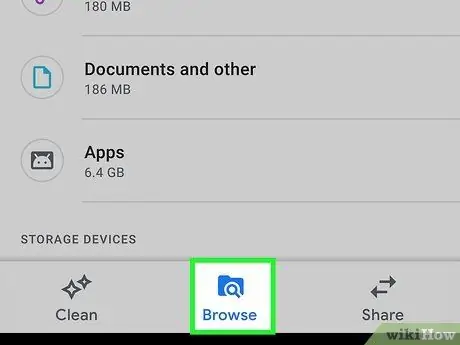
Kauj Ruam 3. Kov Xauj
Lub cim yog daim nplaub tshev nrog lub iav tsom iav.
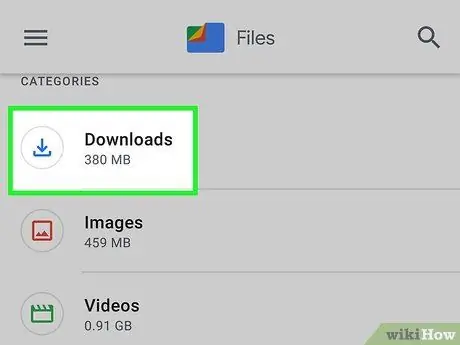
Kauj Ruam 4. Qhib daim nplaub tshev uas siv los khaws cov ntawv ZIP
Piv txwv li, yog tias cov ntawv nyob hauv daim nplaub tshev Rub tawm, xaiv daim nplaub tshev no.
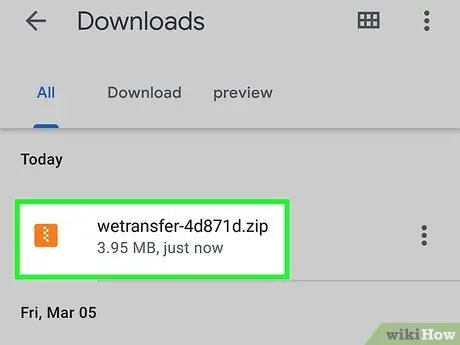
Kauj Ruam 5. Kov ZIP cov ntaub ntawv
Qhov no yuav coj tuaj pop-up, qhia cov ntsiab lus ntawm cov ntawv.
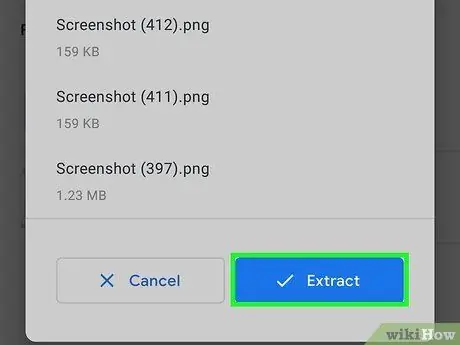
Kauj Ruam 6. Kov Extract
ZIP cov ntaub ntawv yuav raug muab rho tawm, thiab lub vijtsam ntaus ntawv yuav pom ua ntej.
Yog tias koj xav rho tawm ZIP cov ntaub ntawv tom qab muab rho tawm, khij lub npov tom ntej "Rho tawm ZIP cov ntaub ntawv"
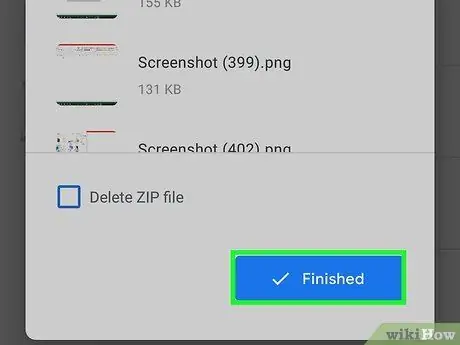
Kauj Ruam 7. Kov Ua tiav
Cov ntsiab lus ntawm ZIP cov ntaub ntawv tam sim no tau muab rho tawm rau hauv daim nplaub tshev uas koj tau qhib tam sim no.







